Có lẽ bạn đã nắm vững các tính năng cơ bản của dịch vụ Gmail như thiết lập danh bạ, gửi email... Tuy nhiên, Gmail còn nhiều công dụng hữu ích khác mà có thể bạn chưa biết...
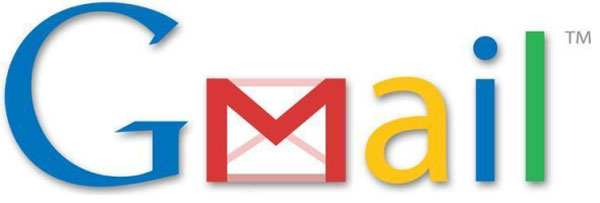
Gửi và lưu trữ thư trong cùng một thao tác
Nếu bạn gửi tin nhắn và ngay lập tức lưu trữ các cuộc trò chuyện, bạn có thể tiết kiệm cho mình một bước bằng cách thêm một nút Send & Archive. Hãy mở mục Settings và kích hoạt tính năng này bằng cách click vào nút Send & Archive.
Gắn nhanh nhiều file đính kèm đến một email
Trong những trường hợp một email của bạn đòi hỏi phải gắn nhiều file đính kèm, thông thường bạn sẽ phải tải lên từng tập tin một. Nhưng có một mẹo đơn giản là nếu bạn muốn gửi nhiều file từ một folder, hãy giữ phím Ctrl và click vào từng file bạn muốn gắn đến tin nhắn của bạn.
Phân loại các thư chưa đọc
Tại ô tìm kiếm bạn nhập vào lệnh label:unread label:inbox. Ngay sau đó Gmail sẽ hiển thị toàn bộ những email chưa được mở theo trình tự thời gian cho bạn lựa chọn.
Cài đặt chế độ trả lời email tự động
Để thông báo cho những người trong danh sách liên lạc của bạn biết rằng bạn sẽ đi vắng dài ngày, hãy chọn cách cài đặt chế độ trả lời email tự động.
Tính năng Vacation response sẽ tự động gửi một thông báo cho người đã gửi email cho bạn, trừ những tin nhắn rác hay những tin nhắn được đưa vào danh sách thư từ cần sự đồng ý của bạn. Nếu một người liên lạc lại với bạn sau bốn ngày, Gmail sẽ tự động gửi một thông báo khác nhắc nhở người đó rằng bạn vẫn đang đi vắng.
Để thiết lập, click vào biểu tượng bánh răng nằm phía trên bên phải Gmail và chọn mục "Settings". Từ thẻ "General", chọn "Vacation Responder on" trong mục "Vacation responder". Tiếp theo, gõ tiêu đề và nội dung tin nhắn bạn muốn người khác nhận được trong hộp Messenger.
Đánh dấu tùy chọn "Only send a response to people in my Contacts" nếu bạn muốn chỉ có những người trong danh sách mới có thể nhận được thông điệp này. Nhấn nút Save Changes để lưu lại các thay đổi vừa thiết lập.
Thao tác mail nhanh với các nút tắt
Bạn có thể sử dụng nút tắt trên bàn phím để tăng tốc độ làm việc với mail của của mình. Đầu tiên hãy bật tính năng này bằng cách kích vào liên kết Settings ở phía trên của trang Gmail. Kích vào Keyboard shortcuts on, sau đó là Save Changes.
Ngay sau đó, bạn có thể nhấn phím C để soạn mail, R để trả lời, O để mở... Để có được thêm các thông tin cần thiết về các phím tắt này, bạn hãy tham khảo bản liệt kê các shortcut của Gmail tại địa chỉ:
Sưu tầm Internet